
- •Зразок ієрархічного списку:
- •Завдання 2. Робота з виносками
- •Завдання 3. Робота з примітками
- •Завдання 4. Робота з закладками
- •Завдання 5. Робота з гіперпосиланнями
- •Завдання 6. Робота з колонтитулами
- •Завдання 3. Робота з графічними об'єктами та буфером обміну Оттісе
- •Завдання 2. Створення таблиці та виконання обчислень у таблиці.
- •9. Додайте ще один рядок для підрахунку мінімального значення у стовпчику "Планові" та "Фактичні", обчисліть ці значення (табл. 13.4):
Завдання 3. Робота з графічними об'єктами та буфером обміну Оттісе
Відкрийте свій файл "Практ__№ 11" і збережіть його з новим ім'ям "Практ_№ 12".
В меню Правка виберіть команду Буфер обмена Оffісе.
Скопіюйте в буфер обміну по черзі п'ять невеликих текстових фрагментів і 2 картинки з колекції МS Оffiсе.
Вставте у свій файл "Практ_№ 12" усі скопійовані текстові фрагменти і малюнки.
У кінці документа вставте Разрыв раздела → Со следующей страницы і введіть назву розділу "Робота з графічними об'єктами".
Створіть заголовок WordArt "Діаграма".
Вставте у документ організаційну діаграму, яка складається з таких рівнів: 1 рівень — деканат; 2 рівень — номери курсів; 3 рівень— номери груп.
Застосуйте до діаграми стиль Основные цвета.
Зробіть для створеної діаграми винесення з текстом: Така структура у нашому навчальному закладі.
Створіть напис із таким текстом: Це приклад напису, створеного у середовищі МS Word, але без рамки.
Поекспериментуйте з об'ємними ефектами для прямокутника та кіл. Зробіть зображення ефектним.
Вставте автофігуру "Усміхнене обличчя".
Зазначте місце в документі для вставки автофігури.
Натисніть на кнопку Автофигуры на панелі Рисование.
Виберіть пункт Основные фигуры і клацніть на потрібній автофігурі.
Поекспериментуйте з автофігурою: зафарбуйте її іншим кольором і змініть її на "Сумне обличчя" — натисніть на жовту кнопку поворотів і тягніть лінію покажчиком миші.
13. Вставте малюнок, який вам сподобався, з колекції малюнків МS Offiсе у текст вашого файлу. Надайте певного розміру. Змініть положення рисунка відносно тексту: у тексті, по контуру, навколо рамки, за текстом. Остаточний варіант розміщення — у тексті, на окремому рядку з вирівнюванням по центру
ЗАВДАННЯ 4
Захистіть виконану роботу.
Питання до захисту практичної роботи
Як можна відмовитися від щойно здійснених змін документа?
Які дії можна виконувати з виділеними текстовими фрагментами?
Скільки фрагментів може зберігати буфер обміну Office?
Який порядок роботи з буфером обміну?
Які інструменти розміщені на панелі Рисование?
Які типи організаційних діаграм є в МS Word?
Як застосувати стилі до організаційної діаграми?
Як створити напис і яке призначення має цей об'єкт?
Які є різновиди написів у МS Word?
Як змінити товщину лінії?
Чи можна додати в документ МS Word графічний об'єкт зі сканера чи цифрової камери? Як це зробити?
Які є різновиди рисунків?
Які є різновиди автофігур у MS Word?
Як створити графічний заголовок WordArt?
Як змінити зафарбування автофігури?
Як надати ефекту об'єму чи тіні автофігурі або іншим графічним об'єктам?
Практична робота № 13
ТЕМА: Текстовий процесор МS Word. Створення таблиць. Обчислення в таблицях.
МЕТА: сформувати навички створення в текстовому документі таблиць, виконання необхідних обчислень, створення діаграми на основі табличних даних.
ХІД РОБОТИ
Запишіть тему і мету практичної роботи, вирішивши завдання складіть звіт про її виконання.
ЗАВДАННЯ 1
Уважно вивчіть теоретичні відомості, занотуйте найважливіше у зошит.
Теоретичні відомості
Створення таблиць у документі
Є 5 різних способів створення таблиць:
перетворення тексту в таблицю;
створення таблиці за допомогою інструмента Добавить таблицу;
створенням таблиці з використанням інструмента Нарисовать таблицу,
вставлення таблиці МS Ехсеl;
пов'язування з іншим файлом, що містить таблицю.
Створення будь-якої таблиці починається зі створення структури таблиці. Структура таблиці — це спосіб організації комірок таблиці. Комірка — це найменша структурна одиниця таблиці. У комірки таблиці вводять символьну інформацію: текстові та числові величини.
Перетворення тексту в таблицю. Цей спосіб можна застосовувати для зміни вигляду вже наявного тексту. У будь-якому випадку текст має бути розділений відповідно до майбутніх комірок таблиці за допомогою певного символу: крапки, крапки з комою або іншого символу. Після цього слід послідовно виконати такі дії:
виділити весь текст, який потрібно перетворити у таблицю;
включити режим відображення сітки в таблиці командою: меню Таблица → Отобразить сетку;
виконати команду:
Таблица → Преобразовать → Текст в таблицу;
• після появи відповідного діалогового вікна задати кількість майбутніх стовпчиків таблиці (кількість рядків формується відповідно до наявної інформації у виділеному тексті) й у групі Разделитель зазначити, який символ є розподільником комірок у таблиці (рис. 13.1).
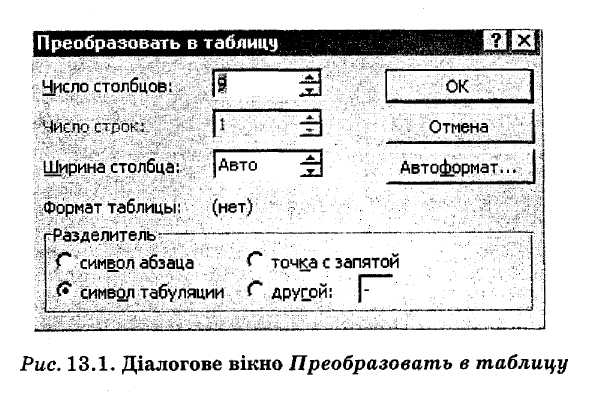
Ширина стовпчиків буде добиратися автоматично таким чином, щоб заповнювалася вся сторінка по ширині. Для примусової зміни ширини стовпчика потрібно ввести необхідне значення в полі Ширина столбца.
Кнопка Автоформат дає змогу дібрати до таблиці один зі стилів. Для цього потрібно у діалоговому вікні Автоформат таблицы, що відкриється після натискання, клацнути на потрібному стилі зі списку. В цьому вікні можна не тільки вибрати шаблон зі списку Стили таблицы, але і змінити його, використовуючи відповідні кнопки й індикаторні перемикачі. Результат дій користувача буде відтворюватися у вікні Образец (рис. 13.2).
Можлива й обернена операція: перетворення таблиці у текст. Для цього потрібно виділити таблицю і виконати команду:
меню Таблица → Преобразовать → Таблицу в текст.
Створення таблиці за допомогою інструмента Добавить таблицу.
Для
цього необхідно виконати команду: меню
Таблица
→
Добавить
таблицу або
натиснути однойменну кнопку Добавить
таблицу
![]() на панелі інструментів
на панелі інструментів
Стандартная,
Після виконання команди меню Таблица → Добавить таблицу з'явиться діалогове вікно Вставка таблицы (рис. 13.3).
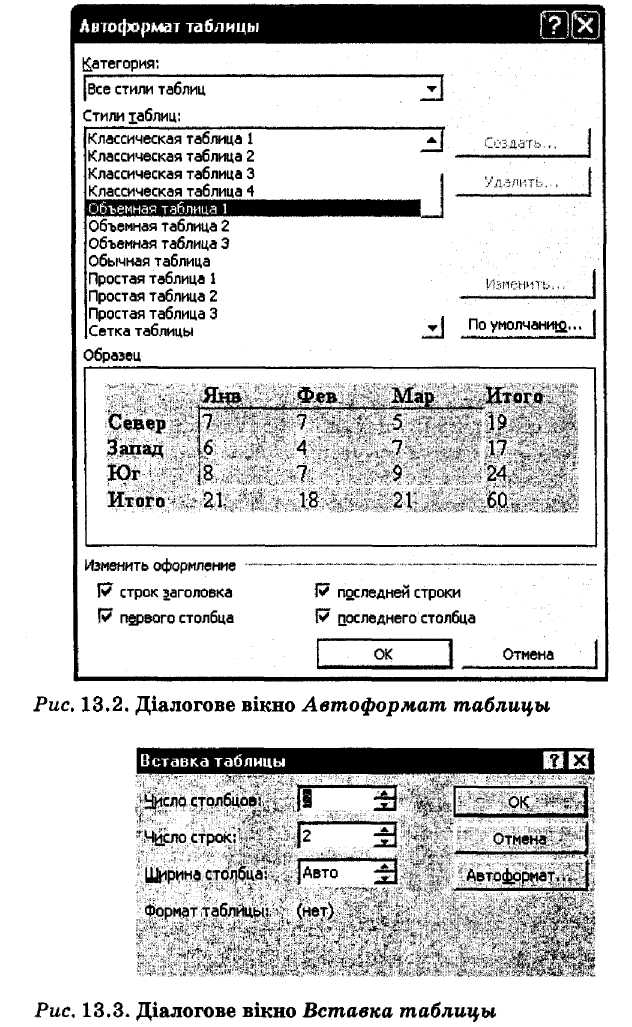
У цьому вікні потрібно задати необхідну кількість стовпчиків 1 рядків, вибираючи зі списку чи вводячи з клавіатури. Щодо дій із кнопкою Автоформат і встановлення ширини стовпчика, то вони аналогічні описаним вище у вікні Преобразовать в таблицу.
При натисканні кнопки з'явиться схематичне зображення таблиці у вигляді рядків і стовпчиків. На цій схемі потрібно або просто показати, яка клітинка буде правою нижньою у майбутній таблиці (саме ця клітинка і визначає розмір майбутньої таблиці), або, якщо потрібен макет більшої таблиці, то клацнути на будь-якій комірці і тягнути покажчик миші праворуч-вниз до появи макета потрібного розміру (рис. 13.4)
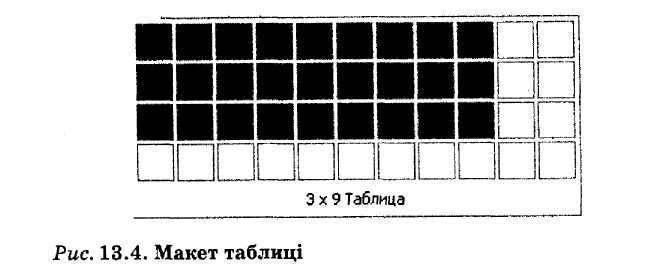
Для відмови від вставлення таблиці слід потягнути покажчик миші вліво-вгору від її схеми, і після появи напису Отмена відпустити кнопку (рис. 13.5).
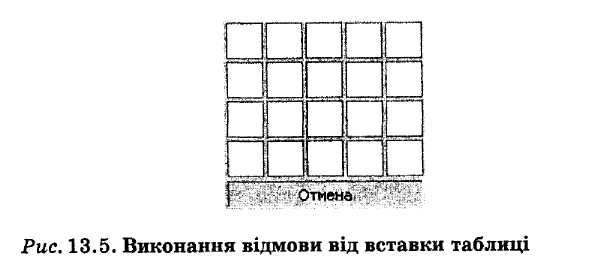
Нижче для прикладу показано макет таблиці, яка складається з 2 рядків та 10 стовпчиків
|
|
|
|
|
|
|
|
|
|
|
|
|
|
|
|
|
|
|
|
Після створення структури таблиці необхідно наповнити таблицю змістом.
Хоча за описаного способу створення таблиці всі її комірки мають однаковий розмір, його можна змінити, а також змінити і саму структуру таблиці. Для зміни структури таблиці зручно використовувати інструменти панелі Таблицы и границы, які будуть описані в наступному пункті.
Створення таблиці з використанням інструмента Нарисовать таблицу — це її малювання за допомогою олівця. Застосувати цей спосіб створення таблиці можна натискаючи кнопку
Таблицы
и границы
![]() Щ
панелі інструментів Стандартная
або
виконавши команду:
Щ
панелі інструментів Стандартная
або
виконавши команду:
меню Таблица → Нарисовать таблицу.
Цей спосіб зручно застосовувати при створенні складних структур таблиць.
-
1
2
3
4
5
6
7
8
9
При цьому з'являється відповідне діалогове вікно Таблицы и границы, яка полегшує процес малювання (рис. 13.6).
Вивчіть назву і призначення кожної кнопки цієї панелі.
Два інших способи (вставка таблиці МS Ехсеl та зв'язування іншими файлами) будуть розглянуті у наступних практичних роботах.
Редагування таблиці. При введенні даних у таблицю варто пам'ятати, що в кожній її комірці наприкінці останнього рядка стоїть символ кінця комірки, що відрізняється від символу кінця абзацу в тексті тільки зовнішнім виглядом: ¤ — у таблиці і ¶ — у тексті. Тому натискання клавіші Епіеr додасть у поточній комірці ще один абзац, а переходу до іншої комірки не станеться. Здійснити переміщення в таблиці можна або за допомогою миші, або клавіш:
Таb — праворуч на комірку;
Shift + Таb — ліворуч на комірку;
Аlt + РgUр — У верхню комірку таблиці;
Аlt + РgDп — у нижню комірку таблиці;
Аlt + Ноте — на початок рядка;
Аlt + Епd — в кінець рядка.
Також для переміщення можна користуватися клавішами зі стрілкам۟и. Для переміщення між комірками у рядку зручно використовувати клавіші → та ← з групи стрілок, зміст дії яких — переміщення на одну комірку відповідно вліво чи вправо. Для переміщення між комірками стовпчиків — клавіші ↑ та ↓.
Виділення комірок. Виділити одну комірку в таблиці можна за допомогою клавіші Shift і клавіш переміщення курсора, або клацнувши в її лівому нижньому куті. Для виділення рядка — клацнути зліва від нього. Щоб виділити суміжні рядки, потрібно виділити перший із них, потім натиснути й утримувати клавішу Shift, і виділити останній із них. Щоб виділити несуміжні рядки, потрібно виділити перший із них, потім натиснути й утримувати клавішу Сtrl і виділити по черзі потрібні рядки. Для виділення стовпчика потрібно підвести покажчик миші до верхньої його границі до появи направленої вниз чорної стрілки і клацнути. Виділення суміжних і несуміжних стовпчиків аналогічне до виділення рядків. Щоб виділити всю таблицю, потрібно клацнути у лівому верхньому куті таблиці на спеціальній кнопці, що має вигляд хрестика з двонапрямленими стрілками.
Зміна структури таблиці. У таблицю легко можна додавати рядки, стовпчики, вилучати непотрібні, об'єднувати комірки, розбивати їх на декілька, форматувати вміст. Зручно це робити за допомогою команд меню Таблица, склад якої залежить від того, чи є виділені елементи в таблиці, або з контекстного меню виділених об'єктів, або з контекстного меню виділеного. Зручно в багатьох випадках використовувати інструменти панелі Таблицы и границы
При доданні елементів (рядків або стовпчиків) з контекстного меню виділених рядка чи стовпчика всередині таблиці потрібно пам'ятати, що нові рядки з'являються над виділеними, а стовпчики — зліва від виділених.
Якщо потрібно додати рядки наприкінці таблиці, то, розмістивши курсор в останню комірку, достатньо натиснути клавішу Таb.
Вилучити таблицю з документа можна тільки виділивши її всю і виконавши команди: меню Таблица → Удалить → Таблица.
Форматування таблиць. Для форматування таблиць зручно використовувати стилі таблиць, обираючи автоформатування таблиці, наприклад, з меню Таблица → Автоформат таблицы, або таку ж команду з контекстного меню. Перед цим таблицю потрібно виділити. Можна створювати і застосовувати власні стилі, або застосовувати одноразове ручне форматування. Для форматування певного діапазону комірок, потрібно їх виділити. Потім для зручності відкрити їх контекстне меню і застосувати як форматування структури таблиці так і вмісту таблиці, використовуючи відповідні команди контекстного меню.
Обчислення у таблицях. Процесор МS Word дає змогу виконувати нескладні розрахунки над числовими величинами, які знаходяться у комірках таблиці. Це прості розрахунки: розрахунок сум, підрахунок значень середнього арифметичного, округлення чисел тощо. Такі обчислення дуже важливі для отримання узагальнених даних про певні об'єкти та явища. Проте обчислювальний процес МS Word потрібно ретельно контролювати, oскільки МS Word не є обчислювальним середовищем.
Найчастіше здійснюються розрахунки сум. Для цього достатньо розмістити курсор у порожній комірці стовпчика, суму даних котрого потрібно обчислити, і виконати команди:
меню Таблица → Формула.
У діалоговому вікні Формула (рис. 13.7) за замовчуванням з'являється функція SUM для розрахунку суми, а аргумент АВОVЕ означає діапазон комірок, розташованих над поточною коміркою.
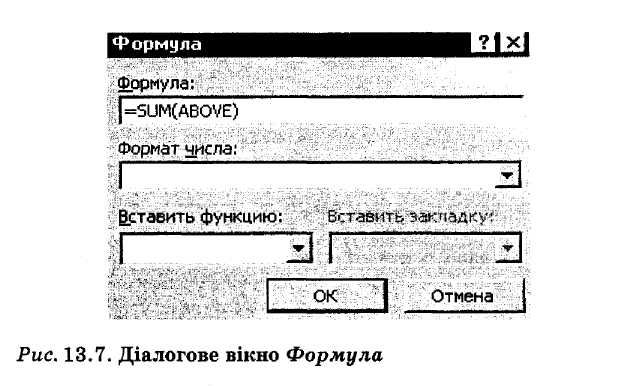 Список
Вставить
функцию дає
змогу використати також інші функції:
Список
Вставить
функцию дає
змогу використати також інші функції:

Використовуючи формули необхідно пам'ятати, що в них застосовуються посилання на комірки таблиці у вигляді назв стовпчиків та номерів рядків, які встановлюються процесором автоматично. Стовпчики позначаються літерами англійського алфавіту (А, В, С, Б і т. д.), рядки — послідовними номерами — (1, 2, 3, 4 і т. д.). Отже, ліва верхня комірка таблиці має адресу А1, суміжні з нею — В1 та А2.
Крім посилань на комірки у формулах можуть використовуватися функції (табл. 13.1), які як аргументи містять спеціальні терміни.
Таблиця 13.1. Функції
Назва функції |
Опис функції |
1 |
2 |
АВS(х)
АND (х;у)
АVERAGE()
СОUNТ()
DEFINED(х)
FALSE
INТ(х)
MIN ()
МАХ ()
МOD (х;у)
NOT (x)
OR (х;у)
РRODIUCT ()
ROUND (x;y)
SIGN (x)
SUM ()
TRUE
|
повертає абсолютне значення числа або формули (без знака).
повертає значення 1, якщо обидва логічні вирази х i у істинні, або 0 (нуль), якщо хоча б одне з них помилкове.
повертає середнє значення зі списку значень.
повертає кількість елементів у списку.
повертає значення 1, якщо вираз х допустимий, або 0 (нуль), якщо вираз не може бути обчислено.
повертає значення 0 (нуль),
повертає цілу частину числа або значення формули х.
повертає цілу частину числа або значення формули х.
повертає найбільше значення у списку,
повертає залишок від ділення х на у.
повертає значення 1 (істина), якщо логічний вираз х істинний або 0 (хибність), якщо він помилковий.
повертає значення 1 (істина), якщо один з двох логічних виразів х і у істинний, або 0 (хибність), якщо обидва.
повертає добуток значень, включених у список, наприклад, функція {= РRODUCT (1, 3, 7, 9)} повертає значення 189.
повертає значення х, заокруглене до вказаного десяткового розряду (у). X може бути числом або значенням формули.
повертає знак числа: повертає значення 1 (якщо х > 0) або -1 (інакше).
повертає суму значень або формул , включених у список.
повертає значення 1 |
"АВОVЕ" — над;
"ВЕLOW" — під;
"LЕFТ" — ліворуч;
"RIGHT" — праворуч.
При використанні функцій та формул результати обчислень заносяться в комірки таблиці у спеціальні поля, які автоматично не оновлюються зі зміною вихідних даних. Тому, якщо вихідні дані змінилися, необхідно обов'язково оновити поля з результатами розрахунків. Для цього потрібно виділити ці поля (при виділенні вони стають сірими) та виконати команду контекстного меню Обновить поле. Ще одна команда цього меню Коды → Значения полей дає змогу переключитися в таблиці з режиму відтворення результатів обчислень у режим відтворення формул, що дуже корисно для перевірки правильності введених формул.
Спробуйте створити таблицю, ввести числа в деякі комірки, а потім в пусту комірку внизу рядка чи останню у рядку ввести формулу, а потім переключитися з режиму відтворення чисел у режим відтворення формул і назад. За замовчуванням встановлено режим відображення чисел.
Побудова діаграм на підставі табличних даних. За допомогою команди Вставка Рисунок → Диаграмма процесор МS Word надає можливість представити табличні дані у вигляді діаграми та графіка, використовуючи для цього потужніший спеціалізований вбудований засіб МS Graph — редактор ділової графіки. Після виконання цієї команди в документі Word з'являється умовна таблиця середовища МS Ехсеl та її графічне зображення у вигляді стовпчикової діаграми. При цьому панель інструментів Форматирование змінюється на таку саму за назвою панель середовища МS Ехсеl, надаючи користувачеві можливість редагування таблиці для побудови діаграми. Такий спосіб потрібно використовувати у тому випадку, коли наявність таблиці у документі непотрібна, а потрібна лише діаграма на основі цих даних. Принцип роботи такий: у комірки таблиці потрібно ввести свій текст та числа відповідно до того, що необхідно відтворити на діаграмі. Дані можуть бути довільними за змістом і чисельністю, однак перевантажувати діаграму небажано, оскільки вона може втратити наочність. Побудова діаграми здійснюватиметься автоматично відповідно до ступеня заповнення таблиці, яку слід розглядати разом із діаграмою, — все, що виконується з таблицею, одразу відображається на діаграмі.
Якщо є можливість розмістити у документі і таблицю і діаграму, то перед виконанням команди Вставка → Рисунок → Диаграмма, дані таблиці, необхідні для відображення на діаграмі, потрібно виділити. Тоді вони будуть відображатись на діаграмі.
У будь-який момент роботи натискання мишею за межами таблиці закриє її зображення, й у документ буде вставлений відповідний графічний об'єкт. Після цього є можливість змінити отриману діаграму, для цього необхідно клацнути на ній, після чого діаграма стане активним графічним об'єктом (тобто буде мати маркери розміру), та відкрити контекстне меню, в якому найбільший інтерес представляють команди Объект Диаграмма зі своїм меню та Формат объекта (рис. 13.9):
У наведеному нижче меню Объект Диаграмма команда Открыть повертає на екран зразок таблиці вже зі змінами для подальшої роботи, команда Изменить завантажує інтерфейс Мастера Диаграмм середовища MS Graph. Команда Формат объекта викликає типове діалогове вікно форматування графічного об'єкта, яке вже розглядалося раніше.
Якщо двічі клацнути на побудованій діаграмі та відкрити нове контекстне меню (рис. 13.10), то можна змінити вигляд цього графічного об'єкта.
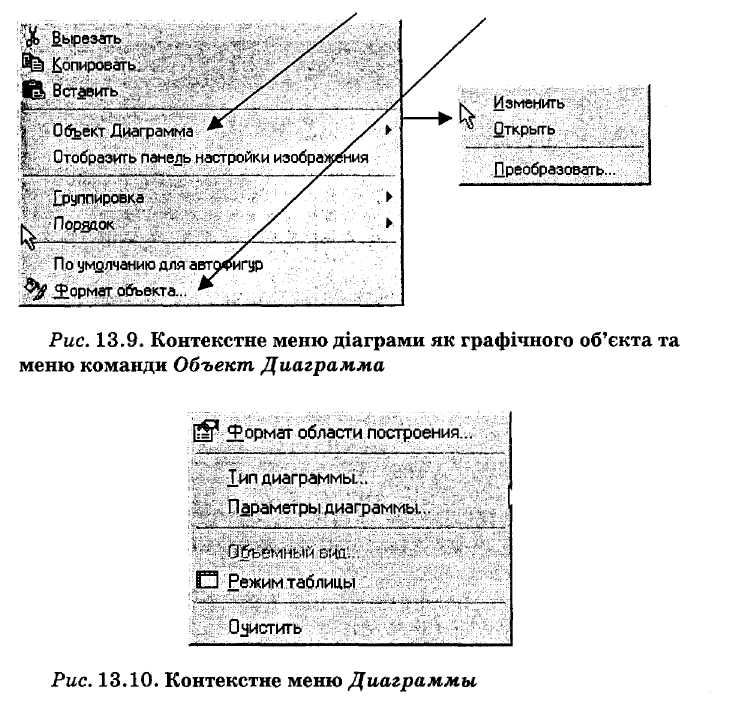
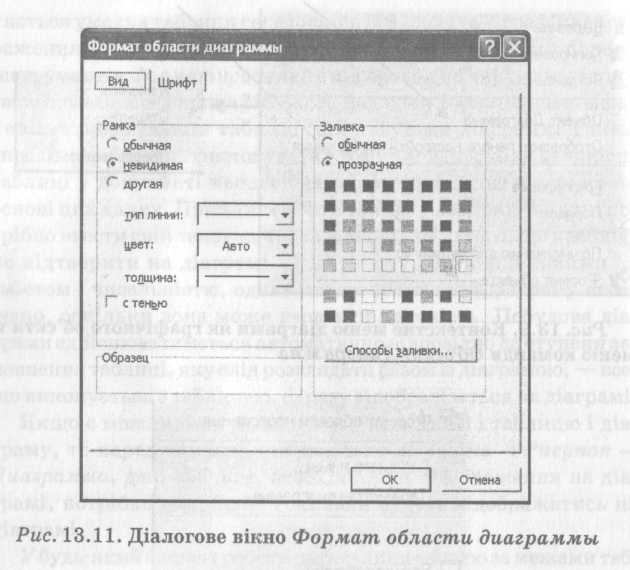
Вибір команди Формат области диаграммы викличе відповідне діалогове вікно, за допомогою якого можна обрамити область побудови кольоровою рамкою та використати зафарбування цієї області (рис. 13.11).
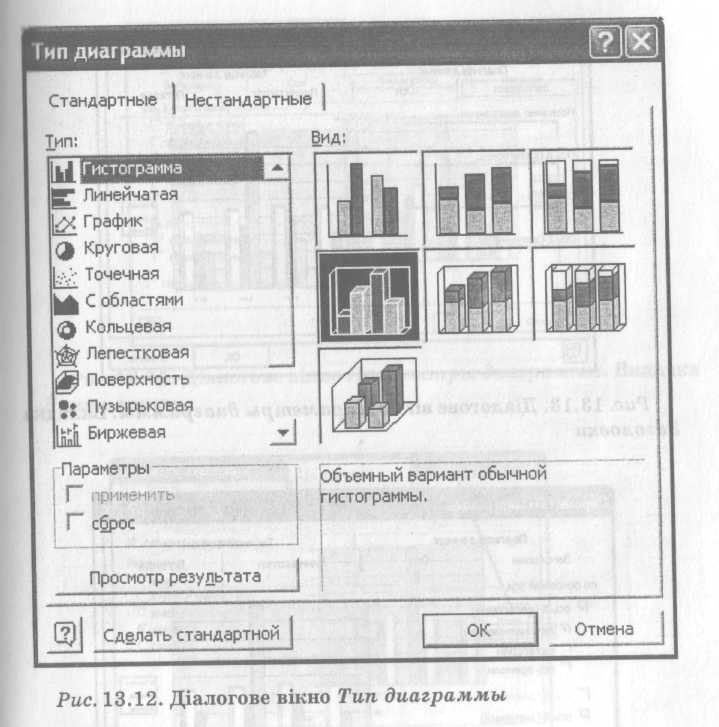 Команда
Тип
диаграммы надає
можливість змінити зовнішній вигляд
діаграми за допомогою діалогового
вікна, в якому пропонуються різні типи,
що підтримуються у цьому середовищі
(рис. 13.12).
Команда
Тип
диаграммы надає
можливість змінити зовнішній вигляд
діаграми за допомогою діалогового
вікна, в якому пропонуються різні типи,
що підтримуються у цьому середовищі
(рис. 13.12).
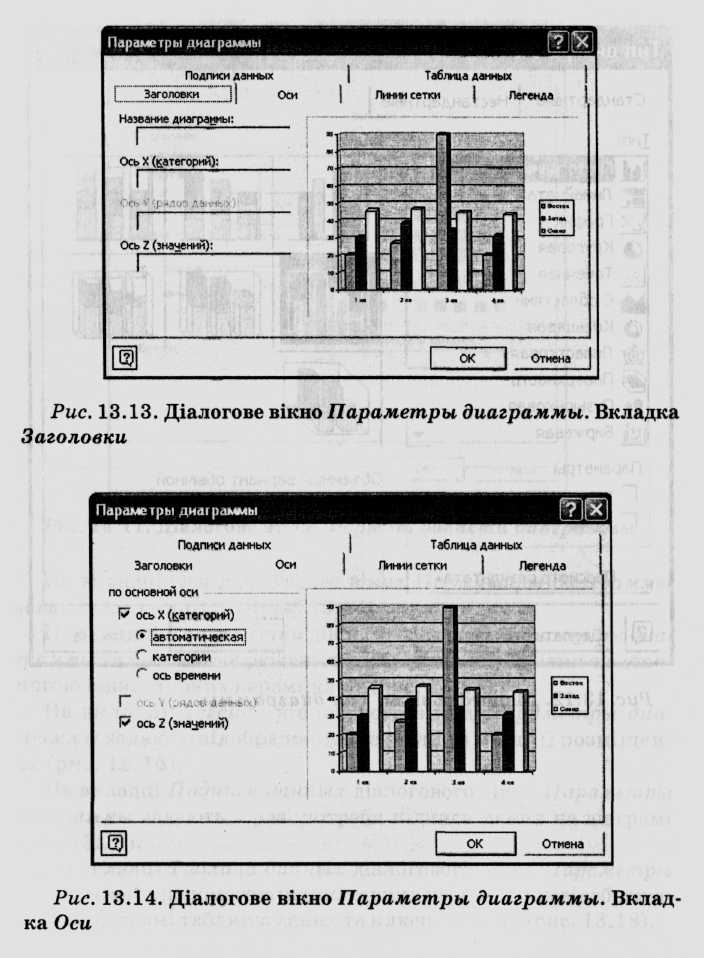
Команда Параметры диаграммы викликає відповідне вікно з певними вкладками для остаточного оформлення діаграми. На вкладці Заголовки дають назви осям, а також назву діаграми (рис. 13.13).
На вкладці Оси діалогового вікна Параметры диаграммы задають категорії осей (рис. 13.14).
На вкладці Линии сетки діалогового вікна Параметры диаграммы задають відображення необхідних ліній сітки за допомогою індикаторних перемикачів (рис. 13.15).
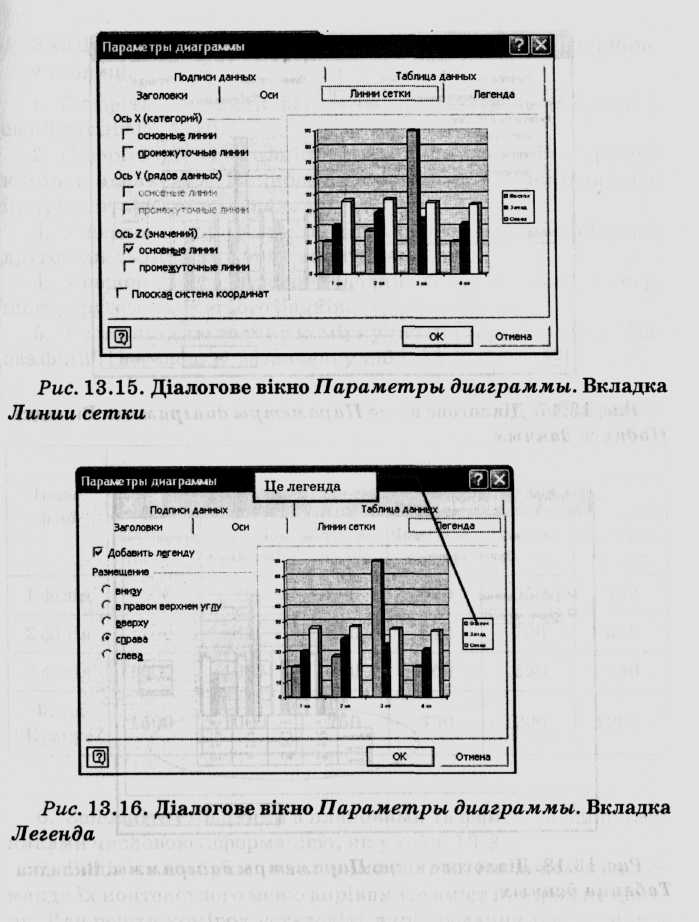 На
вкладці Легенда
діалогового
вікна Параметри
диаграммы задають
відображення легенди та місце її
розміщення (рис. 13.16).
На
вкладці Легенда
діалогового
вікна Параметри
диаграммы задають
відображення легенди та місце її
розміщення (рис. 13.16).
На вкладці Подписи данных діалогового вікна Параметры диаграммы задають у разі потреби підписи даних на діаграмі (рис. 13.17).
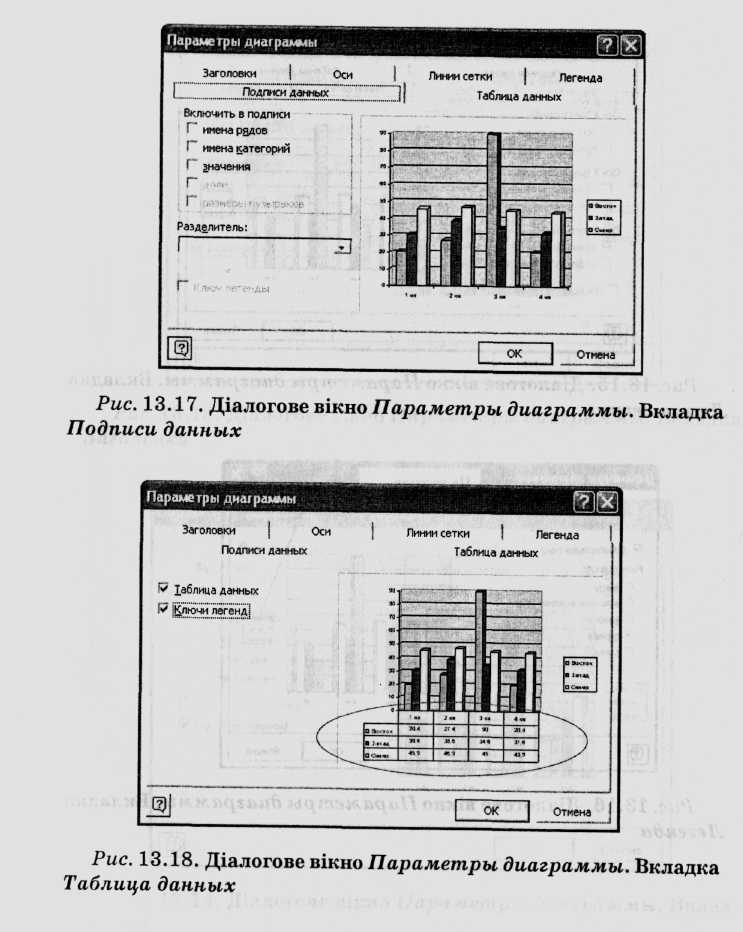 На
вкладці Таблица
данных діалогового
вікна Параметри
диаграммы за
допомогою індикаторних перемикачів
відображають на діаграмі таблицю даних
та ключі легенди (рис. 13.18).
На
вкладці Таблица
данных діалогового
вікна Параметри
диаграммы за
допомогою індикаторних перемикачів
відображають на діаграмі таблицю даних
та ключі легенди (рис. 13.18).
